Jak przywrócić iPhone'a z kopii zapasowej w 3 skutecznych metodach
 Dodane przez Lisa Ou / 21 lipca 2023 16:00
Dodane przez Lisa Ou / 21 lipca 2023 16:00Aby zabezpieczyć dane iPhone'a, zwykle tworzysz ich kopię zapasową. Właściwie możesz wykonaj kopię zapasową danych iPhone'a kilka razy bez ograniczeń. Obejmuje filmy, obrazy, dokumenty i wiele innych plików. Ale jak wykorzystasz te kopie zapasowe, jeśli stracisz swoje pliki?
Przywrócenie ich to jedyna opcja, jaką możesz zrobić. Ponieważ iCloud, iTunes i Finder to najczęstsze opcje tworzenia kopii zapasowych, poniżej zobaczysz ich samouczki, jak z nich korzystać. Ponadto zobaczysz narzędzie innej firmy, które może przywracać kopie zapasowe z iPhone'a. Bez zbędnych ceregieli odkryjmy je, przewijając poniżej.
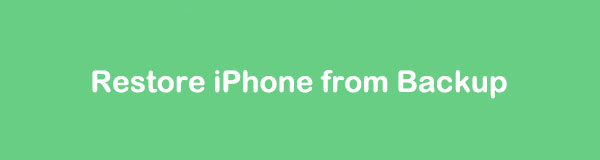

Lista przewodników
Część 1. Przywróć iPhone'a z kopii zapasowej przez iCloud
Zacznijmy od tego, jak przywrócić iPhone'a z kopii zapasowej iCloud. Ten proces jest zalecany, jeśli Twój iPhone jest nowy i musisz pobrać pliki ze starego iPhone'a za pomocą pliku kopii zapasowej iCloud. Jeśli nie, musisz usunąć wszystkie dane z iPhone'a poprzez przywrócenie ustawień fabrycznych. Jako dodatkowy przewodnik, zobacz poniższe kroki, aby zresetować iPhone'a. Ale jeśli Twój iPhone jest zupełnie nowy, możesz pominąć tę część.
Stuknij iPhone'a Ustawienia ikonę, aby ją otworzyć. Zobaczysz wiele opcji w głównym interfejsie. Przesuń palcem w dół ekranu i wybierz Ogólne przycisk. Później wybierz opcję Przenieś lub zresetuj iPhone'a przycisk na dole. Stuknij w Wymaż całą zawartość i ustawienia ikona później. Zostaniesz poproszony o podanie hasła iPhone'a lub hasła Apple ID. Wprowadź je poprawnie, aby zakończyć konfigurację i rozpocząć usuwanie danych z telefonu.
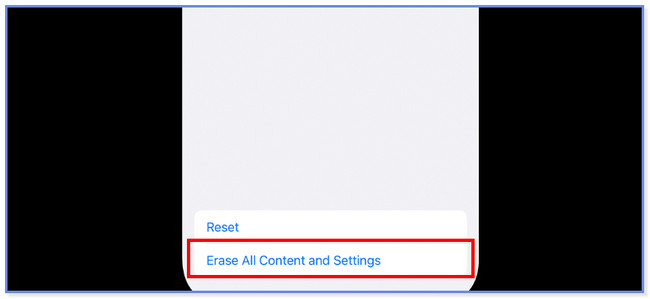
Po wymazaniu telefonu nadszedł czas, aby przywrócić iPhone'a z kopii zapasowej iCloud. Postępuj zgodnie z poniższym samouczkiem, jak to zrobić.
Krok 1Upewnij się, że Twój iPhone jest włączony. Zobaczysz Aplikacje i dane najpierw interfejs. Zaoferuje ci 4 opcje na dole. Spośród wszystkich wybierz proszę Przywróć z iCloud Backup przycisk. Telefon przekieruje Cię do następnego ekranu i wymaga zalogowania się na konto iCloud, którego użyłeś do wykonania kopii zapasowej danych iPhone'a. Zaloguj się przy użyciu poświadczeń Apple ID.
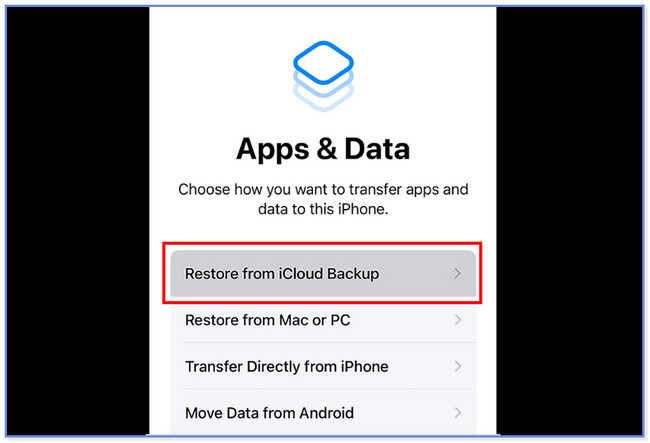
Krok 2Wybierz kopię zapasową, którą chcesz przywrócić. Możesz spojrzeć na ich datę i rozmiar i wybrać preferowany. Później pozostań w kontakcie z siecią Wi-Fi podczas procesu przywracania. Na Przywróć z iCloud ekranie zobaczysz czas pozostały do zakończenia procesu przywracania.
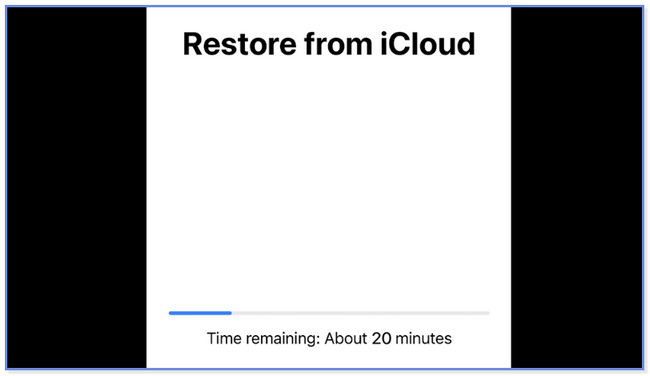
Dzięki FoneLab na iOS odzyskasz utracone / usunięte dane iPhone'a, w tym zdjęcia, kontakty, filmy, pliki, WhatsApp, Kik, Snapchat, WeChat i inne dane z kopii zapasowej lub urządzenia iCloud lub iTunes.
- Z łatwością odzyskuj zdjęcia, filmy, kontakty, WhatsApp i inne dane.
- Wyświetl podgląd danych przed odzyskaniem.
- iPhone, iPad i iPod touch są dostępne.
Część 2. Przywróć iPhone'a z kopii zapasowej przez iTunes / Finder
Możesz również przywróć dane iPhone'a z iTunes lub Finder. Być może zastanawiasz się, dlaczego zostały one połączone w tej sekcji. Cóż, mają tylko tę samą procedurę. Mają tylko różne przyciski. Findera można znaleźć tylko na komputerach Mac i iTunes we wcześniejszych wersjach systemu macOS i Windows, ponieważ został on zastąpiony w najnowszym systemie macOS.
Ten proces usunie wszystkie dane z twojego iPhone'a. Upewnij się, że używasz iTunes lub Findera jako kopii zapasowej danych. W przeciwnym razie nie można skorzystać z ich procedur. Zapoznaj się z poniższymi krokami, jeśli wolisz używać iTunes i Findera do przywracania kopii zapasowej iPhone'a.
Krok 1Otwórz Findera lub iTunes na swoim komputerze. Podłącz iPhone'a do komputera za pomocą kompatybilnego kabla Lightning lub USB. Następnie na Twoim iPhonie pojawi się powiadomienie. Dotknij przycisku Zaufaj temu komputerowi. Twój iPhone pojawi się po lewej stronie iTunes lub Findera. Kliknij go, aby zobaczyć jego zawartość po prawej stronie.
Krok 2Kliknij Przywracanie kopii zapasowej przycisk w prawym dolnym rogu. Później zobacz datę i rozmiary kopii zapasowej utworzonej za pomocą iTunes lub Findera. Proszę wybrać najbardziej odpowiednie spośród wszystkich. Następnie kliknij przycisk Przywróć. Proces przywracania rozpocznie się natychmiast.
Uwaga: Jeśli kopia zapasowa jest zaszyfrowana, musisz wprowadzić hasło.
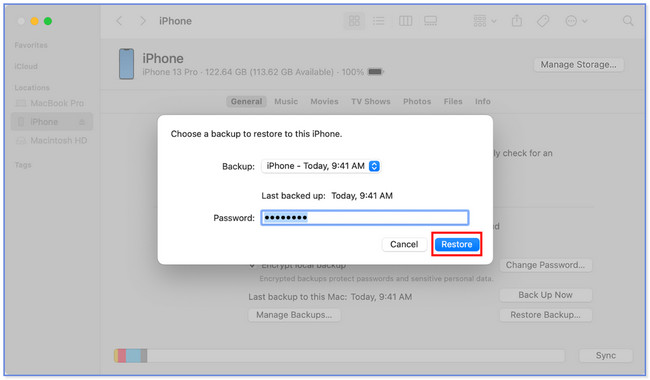
Część 3. Przywróć iPhone'a z kopii zapasowej za pomocą FoneLab iPhone Data Recovery
Istnieje jedno narzędzie, które może jednocześnie przywrócić dane z kopii zapasowej z iTunes i iCloud. Nazywa się to Odzyskiwanie danych telefonu FoneLab. Ma inne funkcje, których możesz również doświadczyć. Wymienimy je poniżej.
Dzięki FoneLab na iOS odzyskasz utracone / usunięte dane iPhone'a, w tym zdjęcia, kontakty, filmy, pliki, WhatsApp, Kik, Snapchat, WeChat i inne dane z kopii zapasowej lub urządzenia iCloud lub iTunes.
- Z łatwością odzyskuj zdjęcia, filmy, kontakty, WhatsApp i inne dane.
- Wyświetl podgląd danych przed odzyskaniem.
- iPhone, iPad i iPod touch są dostępne.
- Może przywracać różne formaty plików. Obejmuje WhatsApp i jego załączniki, dźwięk, przypomnienia, kontakty, notatki i nie tylko.
- Możesz wyświetlić podgląd danych przed ich odzyskaniem.
- Może odzyskać dane w każdej sytuacji. Obejmuje to przypadkowe usunięcie, zablokowanie urządzenia, zapomnienie hasła i nie tylko.
- Obsługuje wszystkie urządzenia z systemem iOS, w tym najnowsze.
Aby zobaczyć, jak działa to narzędzie, wykonaj poniższe czynności.
Krok 1Pobierz FoneLab iPhone Data Recovery na swój komputer. Następnie kliknij Odzyskiwanie danych iPhone przycisk po lewej stronie. Podłącz iPhone'a do komputera za pomocą kompatybilnego kabla USB.
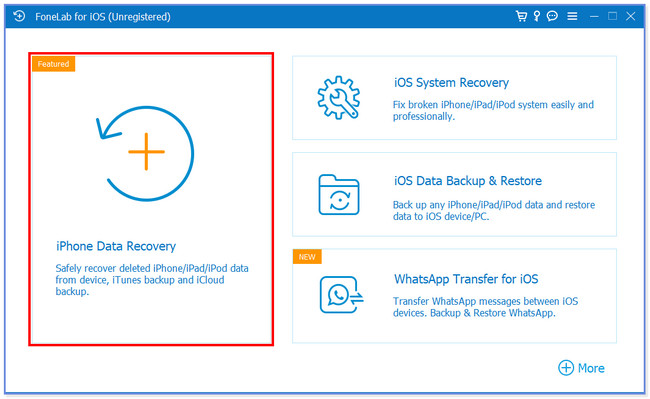
Krok 2Jeśli chcesz przywrócić z kopii zapasowej iCloud, kliknij Odzyskaj z iCloud przycisk. Następnie wprowadź poświadczenia konta iCloud. Kod pojawi się na telefonie, w którym zalogowałeś się na swoje konto iCloud. Wprowadź go w oprogramowaniu.
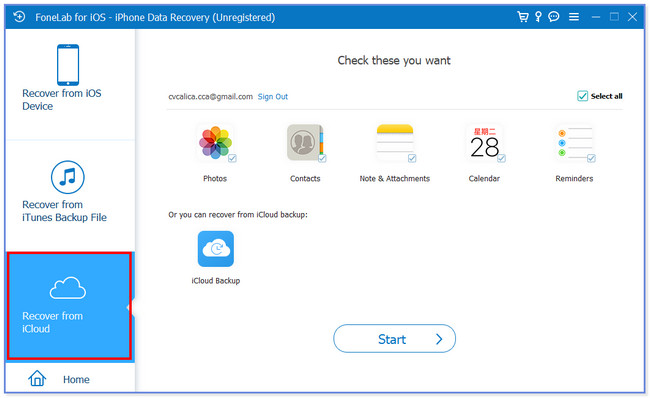
Jeśli chcesz przywrócić kopię zapasową iTunes, wybierz Odzyskaj z pliku kopii zapasowej iTunes przycisk po lewej stronie. Następnie wybierz kopię zapasową, którą chcesz przywrócić, i kliknij przycisk Start przycisk później.
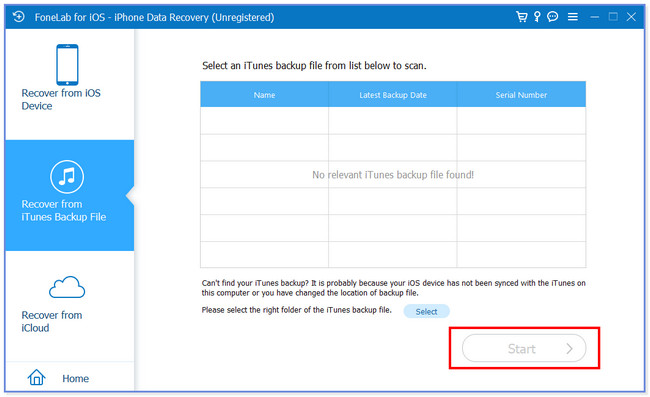
Krok 3Zobaczysz typy danych obsługiwane przez to narzędzie. Proszę kliknąć iCloud kopii zapasowej przycisk na dole.
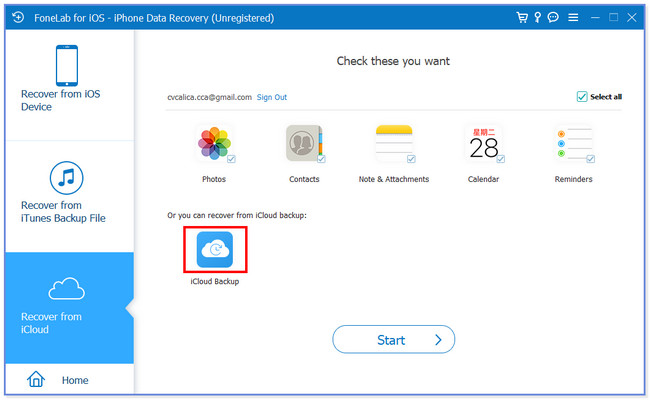
Krok 4Oprogramowanie pobierze pliki kopii zapasowej iCloud. Wybierz najbardziej odpowiednią kopię zapasową; narzędzie przywróci go na Twoim iPhonie.
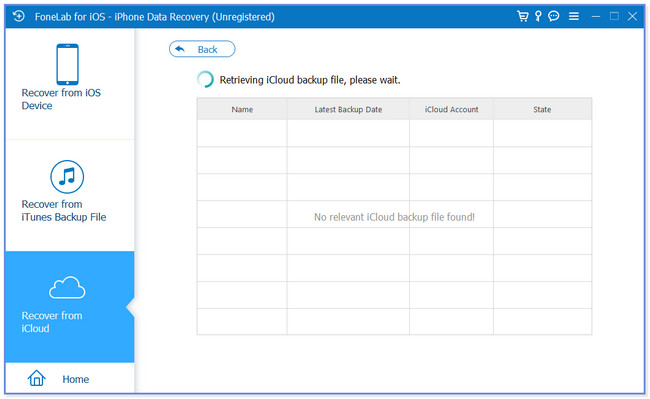
Dzięki FoneLab na iOS odzyskasz utracone / usunięte dane iPhone'a, w tym zdjęcia, kontakty, filmy, pliki, WhatsApp, Kik, Snapchat, WeChat i inne dane z kopii zapasowej lub urządzenia iCloud lub iTunes.
- Z łatwością odzyskuj zdjęcia, filmy, kontakty, WhatsApp i inne dane.
- Wyświetl podgląd danych przed odzyskaniem.
- iPhone, iPad i iPod touch są dostępne.
Część 4. Często zadawane pytania dotyczące przywracania iPhone'a z kopii zapasowej
1. Jak uzyskać dostęp do kopii zapasowej iCloud?
Idź do Ustawienia aplikacja Twojego iPhone'a. Następnie stuknij nazwę swojego iPhone'a u góry głównego interfejsu. Później dotknij iCloud przycisk. Stuknij w iCloud kopii zapasowej aby zobaczyć typ danych obsługiwany przez kopię zapasową. Możesz uzyskać dostęp do plików, logując się na oficjalnej stronie iCloud, icloud.com. Ale tylko wtedy, gdy korzystasz z funkcji synchronizacji iCloud. Jeśli używasz iCloud kopii zapasowej, kopie zapasowe nie są dostępne.
2. Czy lepiej jest przywrócić iPhone'a z iCloud lub iTunes?
Większość użytkowników iPhone'a woli używać iCloud do przywracania danych kopii zapasowej iPhone'a. Powodem jest to, że proces iCloud jest o wiele wygodniejszy niż iTunes. Potrzebują tylko połączenia z Internetem, w przeciwieństwie do iTunes, będą potrzebować kabla USB i komputera.
3. Jak długo trwa przywracanie iPhone'a?
Nie ma dokładnego czasu trwania procesu przywracania na iPhonie. Przywracanie iCloud i iTunes zajmie tylko 15-50 minut. Jednak nadal zależy to od rozmiarów i ilości przywracanych kopii zapasowych. Ponadto prędkość Wi-Fi lub innego połączenia internetowego może również wpływać na proces przywracania.
To wszystkie procesy, które przygotowuje ten post, aby przywrócić iPhone'a z kopii zapasowej. Mamy nadzieję, że nie miałeś błędów i trudności w tym procesie. Ponadto, skontaktuj się z nami, jeśli masz jakiekolwiek wątpliwości!
Dzięki FoneLab na iOS odzyskasz utracone / usunięte dane iPhone'a, w tym zdjęcia, kontakty, filmy, pliki, WhatsApp, Kik, Snapchat, WeChat i inne dane z kopii zapasowej lub urządzenia iCloud lub iTunes.
- Z łatwością odzyskuj zdjęcia, filmy, kontakty, WhatsApp i inne dane.
- Wyświetl podgląd danych przed odzyskaniem.
- iPhone, iPad i iPod touch są dostępne.
